联想ThinkPad预装Windows 8系统改装Windows 7系统如何设置BIOS;ThinkPad T430, T430i, T430s, T430si预装Windows 8系统改装Windows 7系统设置BIOS方案;ThinkPad T530, T530i预装Windows 8系统改装Windows 7系统设置BIOS步骤, ThinkPad X230, X230i, X230 Tablet, X230i Tablet预装Windows 8系统改装Windows 7系统设置BIOS步骤, ThinkPad W530预装Windows 8系统改装Windows 7系统设置BIOS步骤
适用机型:
ThinkPad T430, T430i, T430s, T430si
ThinkPad T530, T530i
ThinkPad X1 Carbon
ThinkPad X230, X230i, X230 Tablet, X230i Tablet
ThinkPad W530
ThinkPad Edge E430
ThinkPad Edge S430
ThinkPad Edge E530
ThinkPad L430, L530
ThinkPad Twist S230u
其他机型不需要本文档的操作,即可安装Windows 7系统。
设置BIOS操作方法
1. 开机出现Logo时点击F1进入BIOS;
2. 选择Restart—OS Optimized Defaults,修改成Disabled;
联想ThinkPad预装Windows 8系统改装Windows 7系统设置BIOS步骤
3. 点击F9(Edge系列机型点击Fn+F9),选择Yes;
联想ThinkPad预装Windows 8系统改装Windows 7系统设置BIOS方法
4. 点击F10(Edge系列机型点击Fn+F10),选择Yes;
联想ThinkPad预装Windows 8系统改装Windows 7系统设置BIOS图解
5. 机器自动重启之后即可正常安装Windows 7。
声明:网站提供的技术方案或与您产品的实际情况有所差异,您需在完整阅读方案并知晓其提示风险的情况下谨慎操作,避免造成任何损失。

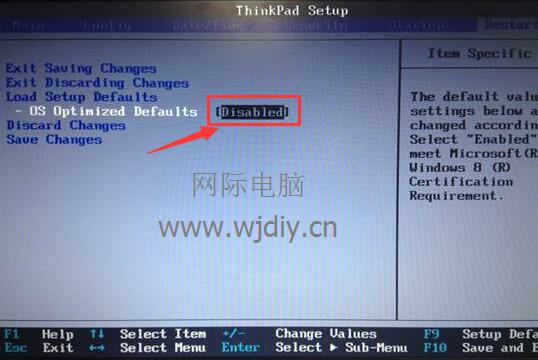
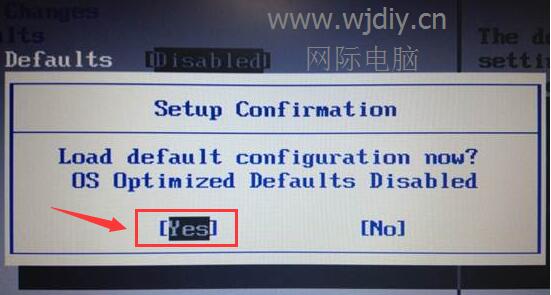
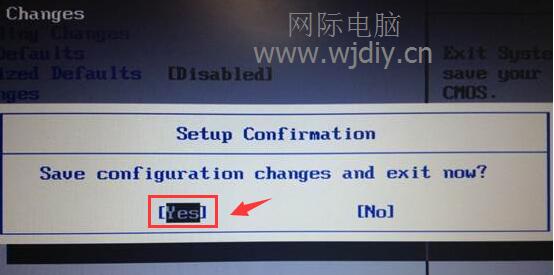
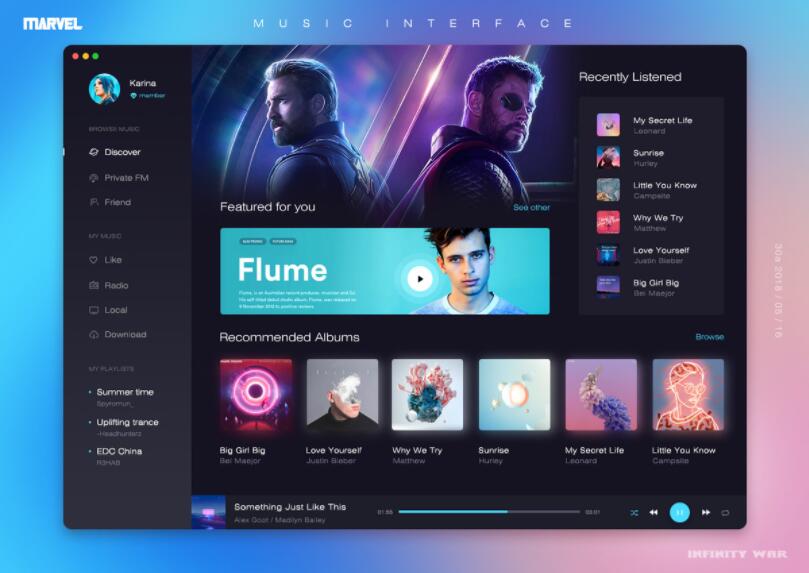


评论
评论 (0)